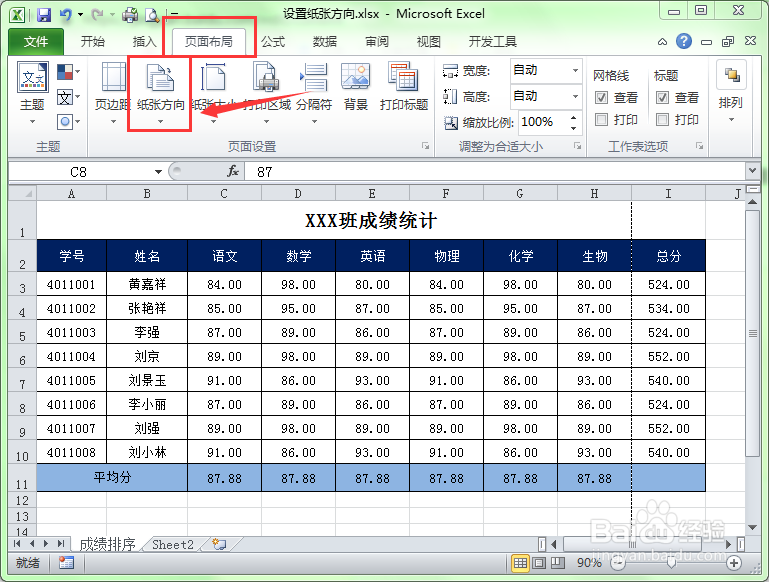在Excel中设置横向打印的两种方法
1、方法一:直接在功能区中更改纸张方向。打开要设置成横向打印的工作表。
2、选择“页面设置”菜单,单击工具栏中的“纸张方向”按钮。
3、在弹出的下拉菜单中选择“横向”命令即可。
4、我们在打印预览中可以看到,此时表格就以横向的方式打印在纸张上。
5、方法二:在页面设置对话框中设置。打开要设置为横向打印的工作表,单击“页面布局”菜单,再单击“页面设置”组右下角的对话框启动器。
6、在弹出的“页面设置”对话框中,选择“页面”选项卡,在方向“中选择”横向“选项即可。
7、设置好后单击”确定“按钮即可。
声明:本网站引用、摘录或转载内容仅供网站访问者交流或参考,不代表本站立场,如存在版权或非法内容,请联系站长删除,联系邮箱:site.kefu@qq.com。
阅读量:63
阅读量:28
阅读量:58
阅读量:35
阅读量:66